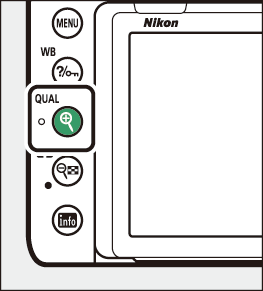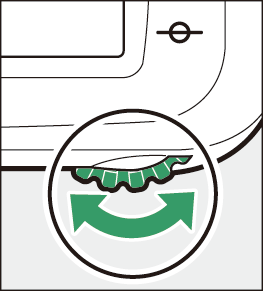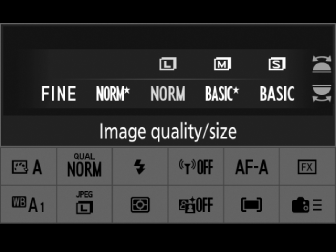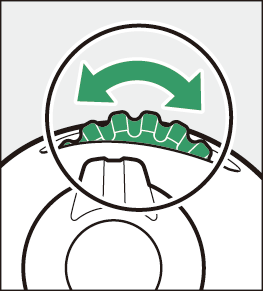Attēlu ierakstīšanas iespējas (attēla laukums, kvalitāte un izmērs)
Attēla apgabala iestatījumu pielāgošana
Attēla apgabala iestatījumus var parādīt, fotoattēlu uzņemšanas izvēlnē atlasot [
].
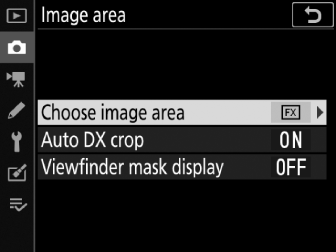
Izvēlieties attēla apgabalu
Izvēlieties attēla apgabalu. Ir pieejamas šādas opcijas:
|
Opcija |
Apraksts |
|
|---|---|---|
|
c |
[ ] |
Attēli tiek ierakstīti FX formātā ar skata leņķi, kas ir līdzvērtīgs NIKKOR objektīvam ar 35 mm formāta kameru. |
|
a |
[ ] |
Attēli tiek ierakstīti DX formātā. Lai aprēķinātu aptuveno objektīva fokusa attālumu 35 mm formātā, reiziniet ar 1,5. |
|
m |
[ ] |
Attēli tiek ierakstīti ar malu attiecību 1:1. |
|
Z |
[ ] |
Attēli tiek ierakstīti ar malu attiecību 16 : 9. |
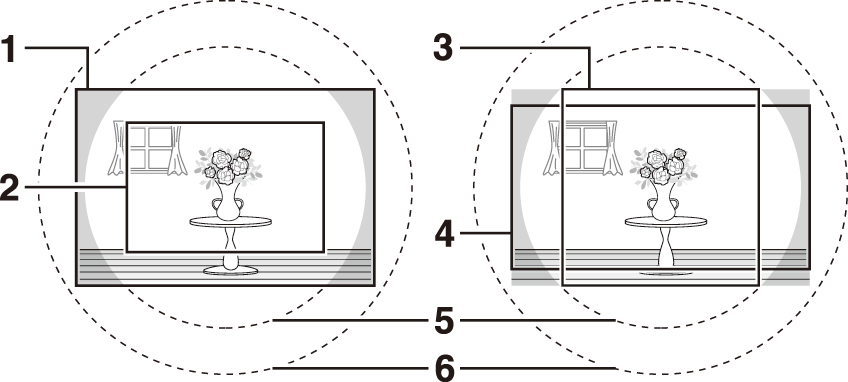
| 1 |
FX (36 × 24) |
|---|---|
| 2 |
DX (24 × 16) |
| 3 |
1:1 (24 × 24) |
| 4 |
16:9 (36 × 20) |
|---|---|
| 5 |
DX formāta (24×16) attēla aplis |
| 6 |
FX formāta (36×24) attēla aplis |
DX objektīvi ir paredzēti lietošanai ar DX formāta kamerām, un tiem ir mazāks skata leņķis nekā objektīviem, kas paredzēti 35 mm formāta kamerām. Ja [ ] ir izslēgts un opcijai [ ] ir atlasīta cita opcija, nevis [ ] ( DX formāts), kad ir pievienots DX objektīvs, attēla malas var tikt aptumšotas. Skatu meklētājā tas var nebūt pamanāms, taču, atskaņojot attēlus, varat pamanīt izšķirtspējas samazināšanos vai attēla malas ir aptumšotas.
Ja [ ] ir piešķirts pogai, izmantojot pielāgoto iestatījumu f3 [ ], attēla apgabalu var atlasīt, nospiežot pogu un pagriežot komandu ciparripu.
-
Atlasītā apgriešana tiek parādīta skatu meklētājā ( Izvēlieties attēla apgabalu ).
-
Pašlaik attēla apgabalam atlasīto opciju var parādīt vadības panelī un skatu meklētājā, nospiežot pogu, kurai ir piešķirts [ ].
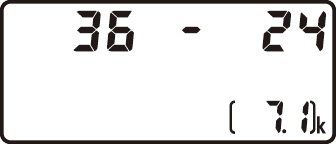
|
Attēla apgabals |
Displejs |
|---|---|
|
[ ] |
|
|
[ ] |
|
|
[ ] |
|
|
[ ] |
|
-
Kameras vadīklas nevar izmantot, lai atlasītu attēla apgabalu, ja ir pievienots DX objektīvs un ir ieslēgts [ ].
Attēla izmērs mainās atkarībā no attēla apgabalam atlasītās opcijas.
[ ]
Izvēlieties, vai kamera automātiski atlasa [ ] ( DX formāta) attēla apgabalu, kad ir pievienots DX objektīvs.
|
Opcija |
Apraksts |
|---|---|
|
[ ] |
Kamera automātiski atlasa [ ] ( DX formāta) attēla apgabalu, kad ir pievienots DX objektīvs. |
|
[ ] |
Automātiskā attēla apgabala atlase ir atspējota. |
Skatu meklētāja maskas displejs
Ja ir atlasīts [ ], laukums ārpus apgriešanas (izņemot [ ]) skatu meklētājā tiks parādīts pelēkā krāsā.

Attēla kvalitātes pielāgošana
Izvēlieties attēla kvalitātes opciju, kas tiek izmantota, ierakstot fotogrāfijas.
|
Opcija |
Apraksts |
|---|---|
|
[ ] |
Ierakstiet divas katra fotoattēla kopijas: NEF ( RAW ) attēlu un JPEG kopiju.
|
|
[ ] |
|
|
[ m ] |
|
|
[ ] |
|
|
[ ] |
|
|
[ ] |
|
|
[ ] |
Ierakstiet fotoattēlus NEF ( RAW ) formātā. |
|
[ ] |
Ierakstiet fotoattēlus JPEG formātā. “Fine” rada augstākas kvalitātes attēlus nekā “parastie” un “normāli” augstākas kvalitātes attēli nekā “pamata”.
|
|
[ ] |
|
|
[ ] |
|
|
[ ] |
|
|
[ ] |
|
|
[ ] |
-
NEF ( RAW ) failiem ir paplašinājums “*.nef”.
-
NEF ( RAW ) attēlu konvertēšanas process citos īpaši pārnēsājamos formātos, piemēram, JPEG tiek saukts par “ NEF ( RAW ) apstrādi”. Šī procesa laikā var brīvi pielāgot Picture Controls un iestatījumus, piemēram, ekspozīcijas kompensāciju un baltā balansu.
-
Pašus RAW datus neietekmē NEF ( RAW ) apstrāde, un to kvalitāte paliks nemainīga, pat ja attēli tiek apstrādāti vairākas reizes ar dažādiem iestatījumiem.
-
NEF ( RAW ) apstrādi var veikt kamerā, izmantojot retušēšanas izvēlnes vienumu [ ], vai datorā, izmantojot Nikon NX Studio programmatūru. NX Studio ir pieejama bez maksas no Nikon lejupielādes centra.
Attēla kvalitātes opcijas izvēle
Fotografējot ar skatu meklētāju, varat izvēlēties attēla kvalitātes opciju, turot nospiestu pogu X ( T ) un griežot galveno komandu ciparripu.
|
|
|
|
Attēla kvalitāti var arī pielāgot, izmantojot fotoattēlu uzņemšanas izvēlnes vienumu [ ]. Fotografēšanas izvēlnē izmantojiet vienumu [ ], lai pielāgotu attēla kvalitāti tiešā skata laikā.
Ja [ ] ir atlasīts [ ], kad fotogrāfijas tiek uzņemtas ar attēla kvalitātes iestatījumiem NEF ( RAW ) + JPEG , NEF ( RAW ) kopija tiks saglabāta kartē. 1. slotā un JPEG kopiju uz karti 2. slotā.
Attēla izmēra izvēle
Izvēlieties izmēru jauniem JPEG attēliem. JPEG attēlu izmērus var izvēlēties no [ ], [ ] un [ ]. Pikseļu skaits attēlā mainās atkarībā no attēla apgabalam atlasītās opcijas ( Attēla apgabala iestatījumu pielāgošana ).
|
Attēla apgabals |
Opcija |
Izmērs (pikseļi) |
Drukas izmērs (cm/in.) * |
|---|---|---|---|
|
[ ] ( FX formāts) |
Liels |
6048 × 4024 |
51,2 × 34,1/20,2 × 13,4 |
|
Vidēja |
4528 × 3016 |
38,3 × 25,5/15,1 × 10,1 |
|
|
Mazs |
3024 × 2016 |
25,6 × 17,1/10,1 × 6,7 |
|
|
[ ] ( DX formāts) |
Liels |
3936 × 2624 |
33,3 × 22,2/13,1 × 8,7 |
|
Vidēja |
2944 × 1968 |
24,9 × 16,7/9,8 × 6,6 |
|
|
Mazs |
1968 × 1312 |
16,7 × 11,1/6,6 × 4,4 |
|
|
[ ] |
Liels |
4016 × 4016 |
34,0 × 34,0/13,4 × 13,4 |
|
Vidēja |
3008 × 3008 |
25,5 × 25,5/10,0 × 10,0 |
|
|
Mazs |
2000 × 2000 |
16,9 × 16,9/6,7 × 6,7 |
|
|
[ ] |
Liels |
6048 × 3400 |
51,2 × 28,8/20,2 × 11,3 |
|
Vidēja |
4528 × 2544 |
38,3 × 21,5/15,1 × 8,5 |
|
|
Mazs |
3024 × 1696 |
25,6 × 14,4/10,1 × 5,7 |
-
Aptuvenais izmērs, drukājot ar 300 dpi. Drukas izmērs collās ir vienāds ar attēla izmēru pikseļos, kas dalīts ar printera izšķirtspēju punkti collā (dpi; 1 colla = aptuveni 2,54 cm).
Attēla izmēra izvēle
Fotografējot ar skatu meklētāju, varat izvēlēties attēla izmēru, turot nospiestu pogu X ( T ) un griežot apakškomandu skalu.
|
|
|
|
Attēla izmēru JPEG attēliem var arī pielāgot, izmantojot fotoattēlu uzņemšanas izvēlnes vienumu [ ]. Fotografēšanas izvēlnē izmantojiet vienumu [ ], lai pielāgotu attēla izmēru tiešā skata laikā.